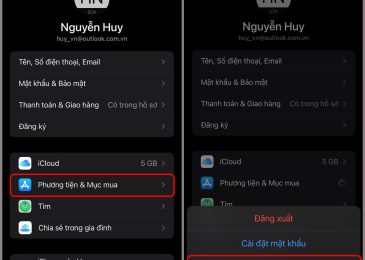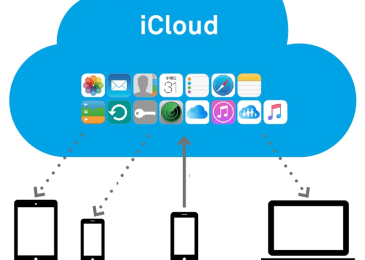Cách xoá Sticker trên ảnh đã chụp Instagram, iPhone, Android đang là chủ đề được nhiều người dùng tìm kiếm. Với việc xoá các Sticker trên ảnh đã chụp, giúp bức ảnh trở nên xinh xắn, độc đáo hơn rất nhiều. Vậy cách thực hiện ra sao? Cùng infofinance.vn tìm hiểu chi tiết trong bài viết sau đây.
Sticker trên ảnh đã chụp Instagram có xoá được không?
Việc chụp ảnh trên Instagram trên các thiết bị iPhone, Android đang được nhiều người dùng lựa chọn. Đặc biệt là giới trẻ hiện nay cực kỳ yêu thích. Bởi Instagram cho ra đời những bức ảnh có gắn các Filter và Sticker vô cùng xinh xắn và độc lạ. Tuy nhiên, cũng không ít người lại muốn xoá các Filter và Sticker này đi, để bức ảnh thêm chuyên nghiệp và riêng biệt hơn.
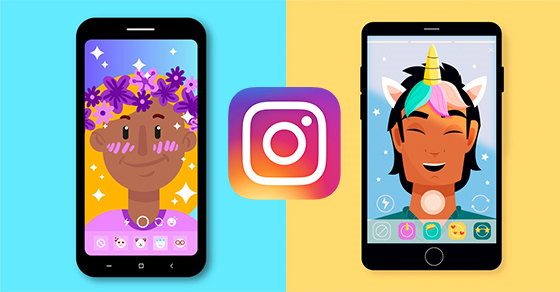
Vậy “Có thể xoá các Sticker trên ảnh đã chụp Instagram được không?” Câu trả lời là Được. Có rất nhiều cách để có thể xoá các sticker trên ảnh đã chụp Instagram. Việc sử dụng các ứng dụng trên Google Play (đối với thiết bị Android) hoặc App Store (đối với thiết bị iPhone) cho hép người dùng dễ dàng xoá bất kỳ hình ảnh, sitcker không mong muốn trên bức ảnh đã chụp một cách nhanh chóng, dễ dàng.
Cách xoá Sticker trên ảnh đã chụp Instagram, iPhone, Android
Nếu bạn không yêu thích những Sticker xinh xắn được gắn khi chụp ảnh Instagram, có thể lựa chọn một trong những cách sau để xoá đi bất kỳ hình ảnh nào trên bức hình mà mình muốn. Các cách sau đề khá đơn giản, dễ thực hiện và hoàn toàn miễn phí.
Xoá Sticker trên ảnh đã chụp Instagram với PicsArt
Đứng đầu trong danh sách những ứng dụng có thể xoá sitcker trên ảnh đã chụp có thể kể đến ứng dụng PicsArt. Đây là một ứng dụng được ưa chuộng nhiều nhất với tính năng cắt ghép và chỉnh sửa hình ảnh chuyên nghiệp. Người dùng có thể sử dụng PicsArt để xoá bất kỳ sticker, vật thể, người có trong ảnh đã chụp.
Các bước xoá Sticker trên ảnh đã chụp Instagram với PicsArt như sau:
+ Tải ứng dụng PicsArt về điện thoại tương ứng (PicsArt hiện đã có sẵn trên nền tảng Android và iPhone)
+ Cài đặt và mở ứng dụng PicsArt
+ Nhấn vào biểu tượng “Dấu +” tại giao diện chính để chọn tới ảnh cần xoá sitkcer
+ Tìm kiếm và chọn ảnh cần xoá sitcker để tải lên ứng dụng PicsArt
+ Nhấn chọn “Công cụ” ở dưới màn hình
+ Nhấn tiếp vào biểu tượng “Nhân bản” chọn kích thước tương ứng
+ Nhấn tiếp vào biểu tượng “Bút vẽ” di chuyển hình tròn đến sticker cần xoá là xong.
Chỉ với vài thao tác đơn giản, bạn đã có thể xoá được các sitcker trong ảnh đã chụp mà không làm ảnh hưởng đến chất lượng hìn ảnh. Bên cạnh tính năng xoá Sticker, PicsArt còn có thể sử dụng để xoá người, xoá logo,…
Xoá Sticker trên ảnh đã chụp Instagram với Makaron
Makaron là ứng dụng tách ảnh, xoá vật thể và thay đổi nền ảnh vô cùng độc đáo, đang được rất nhiều bạn trẻ yêu thích. Ứng dụng dễ thực hiện, nhờ áp dụng công nghệ AI và công cụ chỉnh sửa ảnh mạnh mẽ, giúp người dùng thực hiện các nhiệm vụ một cách nhanh chóng, mà không làm ảnh hưởng đến chất lượng ảnh.

Các bước xoá Sitcker trên ảnh đã chụp với Makaron như sau:
+ Tải ứng dụng Makaron về điện thoại tương ứng (Makaron hiện có trên các nền tảng Android và iOS)
+ Mở ứng dụng Makaron vào chọn vào “Dấu +”
+ Tải hình ảnh cần xoá sticker lên và tiến hành chỉnh sửa
+ Di chuyển biểu tượng “Hình tròn” và tiến hành xoá sticker mong muốn .
Xoá Sticker trên ảnh đã chụp Instagram với Pixomatic Pro
Xoá sticker trên ảnh đã chụp Instagram với Pixomatic Pro khá đơn giản và hoàn toàn miễn phí. Người dùng có thể xoá sitcker, vật thể, con người hoặc bất kỳ hình ảnh nào không mong muốn trong bức ảnh.
Cụ thể các bước xoá sticker trên ảnh đã chụp với Pixomatic Pro như sau:
+ Tải ứng dụng Pixomatic Pro về điện thoại tương ứng (Pixomatic Pro hiện có trên nền tảng Android và iPhone)
+ Nhấn vào “Photo” để tải ảnh cần xoá sticker
+ Nhấn tiếp vào “Patch” dưới màn hình, tiến hành bôi tím quanh các sticker muốn xoá
+ Sau đó nhấn “Move” để bỏ sitcker đó đi
+ Xoá hoàn tất, nhấn “Apply” để lưu lại hình ảnh sau chỉnh sửa.
Xoá Sticker trên ảnh đã chụp Instagram với Snapseed
Snapseed là ứng dụng chỉnh sửa ảnh chuyên nghiệp được rất nhiều nhiếp ảnh gia lựa chọn và sử dụng. Chỉ với một bức ảnh bình thường, qua Snapseed có thể tạo nên một bức ảnh sinh động và cực kỳ độc đáo theo mong muốn của bạn.
Đặc biệt, tính năng xoá stikcer trên ảnh đã chụp Instagram với Snapseed cũng khá đơn giản và hoàn toàn miễn phí, bạn có thể thực hiện như sau:
+ Tải và cài đặt ứng dụng Snapseed về điện thoại tương ứng (Ứng dụng Snapseed hiện có sẵn trên hệ điều hành Android và iOS)
+ Mở ứng dụng và nhấn vào “Biểu tượng dấu +”
+ Nhấn vào mục “Công cụ” và chọn mục “Chỉnh sửa”
+ Giữ 2 ngón tay trên màn hình và tiến hành chỉnh sửa hình ảnh
+ Sử dụng biểu tượng “Hình tròn” và bôi đỏ lên sticker muốn xoá
+ Sau khi xoá sitcker hoàn tất, nhấn vào biểu tượng “Dấu tick” ở góc phải màn hình để lưu lại hình ảnh đã chỉnh sửa thành công.
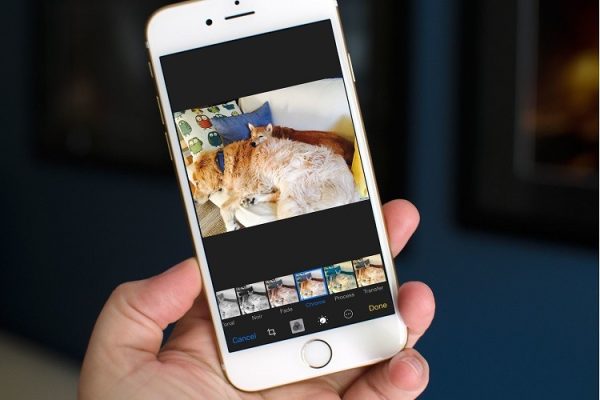
Trong quá trình xoá sticker với Snapseed, người dùng cần thực hiện cẩn thật, bởi ứng dụng Snapseed không cho chọn size, nên có thể sẽ gây khó khăn trong quá trình xoá sitcker lan ra các khu vực khác của bức ảnh.
Xoá Sticker trên ảnh đã chụp Instagram với Adobe Lightroom
Thêm một ứng dụng chỉnh sửa ảnh, xoá sticker vô cùng ấn tượng, hoàn toàn miễn phí hiện nay. Đó chính là ứng dụng Adobe Lightroom. Là ứng dụng trên điện thoại đang được nhiều người dùng lựa chọn để xoá các sticker, vật thể không mong muốn trên bức ảnh đã chụp.
Các xoá sticker trên ảnh đã chụp Instagram với Adobe Lightroom như sau:
+ Tải và cài đặt ứng dụng Adobe Lightroom về điện thoại tương ứng (Adobe Lightroom hiện có trên nền tảng Android và iOS)
+ Chọn vào mục “Add photo” để thêm hình cần xoá sticker
+ Nhấn vào biểu tượng “Cây bút” để tiến hành xoá sticker
+ Chọn tiếp vào biểu tượng “Hình tròn” và di chuyển hình tròn đến sticker cần xoá
+ Sau khi xoá sticker xong, nhấn vào biểu tượng “Dấu tick” để lưu lại hình đã chỉnh sửa thành công.
Xoá Sticker trên ảnh đã chụp Instagram, ảnh có còn đẹp không?
Câu trả lời là Không. Việc sử dụng các ứng dụng để xoá các sticker trong ảnh đã chụp đang được rất nhiều người dùng lựa chọn sử dụng. Trong đó các thợ chụp ảnh chuyên nghiệp cũng tìm kiếm và áp dụng. Việc sử dụng các ứng dụng trong việc xoá các sticker trong ảnh đã chụp chỉ làm cho các sticker, các vật thể,… Có trong hình bị mất đi mà thôi. Chất lượng hình ảnh và các vật thể, con người,… Khác đều được giữ nguyên và không có thay đổi nào cả.
Vì vậy, hãy yên tâm để lựa chọn các ứng dụng trên để tiến hành xoá sitcker và các vật thể trong ảnh mà mình không mong muốn. Mang lại những bức ảnh đẹp, độc đáo nhất của riêng bạn. Ở một số trường hợp chỉnh sửa ảnh quá đà, dễ khiến bức ảnh bị mờ, vỡ nét,…
Bài viết tổng hợp những Cách xoá sticker trên ảnh đã chụp Instagram dành cho các thiết bị Android và iPhone khá chi tiết và dễ thực hiện nhất. Hy vọng với những chia sẻ trên sẽ giúp bạn lựa chọn được một phương pháp tốt nhất để xoá sticker trên ảnh đã chụp, tạo ra những bức ảnh đẹp nhất, chuyên nghiệp nhất nhé!